- Część 1. Jak wyczyścić pamięć podręczną w Safari na iPadzie za pomocą FoneEraser na iOS
- Część 2. Jak wyczyścić pamięć podręczną w Safari na iPadzie za pomocą aplikacji Ustawienia?
- Część 3. Jak wyczyścić pamięć podręczną w Safari na iPadzie w aplikacji Safari?
- Część 4. Jak wyczyścić pamięć podręczną w Safari na iPadzie za pomocą AssistiveTouch
- Część 5. Jak wyczyścić pamięć podręczną w Safari na iPadzie za pomocą aplikacji innej firmy?
- Część 6. Często zadawane pytania dotyczące czyszczenia pamięci podręcznej w Safari na iPadzie
Z łatwością usuń całą zawartość i ustawienia na iPhonie, iPadzie lub iPodzie całkowicie i trwale.
- Usuń niepotrzebne pliki z iPhone'a
- Wyczyść pamięć podręczną iPada
- Wyczyść pliki cookie iPhone Safari
- Wyczyść pamięć podręczną iPhone'a
- Wyczyść pamięć iPada
- Wyczyść historię iPhone Safari
- Usuń kontakty z iPhone'a
- Usuń iCloud Backup
- Usuń wiadomości e-mail z telefonu iPhone
- Usuń iPhone WeChat
- Usuń iPhone WhatsApp
- Usuń wiadomości z iPhone'a
- Usuń zdjęcia z iPhone'a
- Usuń listę odtwarzania z iPhone'a
- Usuń kod ograniczeń iPhone'a
Jak wyczyścić pamięć podręczną w Safari na iPadzie za pomocą 5 bezproblemowych metod
 Zaktualizowane przez Boey Wong / 18 sierpnia 2022 15:00
Zaktualizowane przez Boey Wong / 18 sierpnia 2022 15:00Jak wiesz, Safari to wbudowana aplikacja przeglądarki na iPhone'a i iPada. Pozwala wyszukiwać, co chcesz, i ma funkcje, takie jak zakładki, ulubione, historia i inne, które pomogą Ci szybko uzyskać dostęp do tego, czego szukasz.
W tym samym czasie pliki pamięci podręcznej w Safari zostaną spiętrzone. Z jednej strony pliki pamięci podręcznej w Safari umożliwiają załadowanie tej samej zawartości w krótkim czasie i zaoszczędzenie czasu, jaki trzeba wielokrotnie wprowadzać do tych samych danych wejściowych. Z drugiej strony spowodują również pewne problemy na iPadzie, takie jak spowolnienie działania iPada, awarie aplikacji lub iOS, a nawet przestanie odpowiadać.
W tej chwili powinieneś dowiedzieć się czegoś o wyczyszczeniu pamięci podręcznej iPada Safari. W tym poście przedstawimy 5 rekomendowanych opcji.
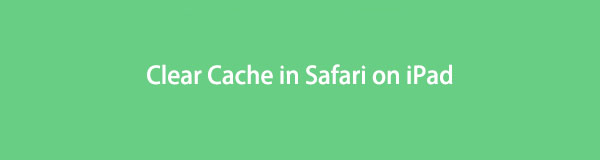

Lista przewodników
- Część 1. Jak wyczyścić pamięć podręczną w Safari na iPadzie za pomocą FoneEraser na iOS
- Część 2. Jak wyczyścić pamięć podręczną w Safari na iPadzie za pomocą aplikacji Ustawienia?
- Część 3. Jak wyczyścić pamięć podręczną w Safari na iPadzie w aplikacji Safari?
- Część 4. Jak wyczyścić pamięć podręczną w Safari na iPadzie za pomocą AssistiveTouch
- Część 5. Jak wyczyścić pamięć podręczną w Safari na iPadzie za pomocą aplikacji innej firmy?
- Część 6. Często zadawane pytania dotyczące czyszczenia pamięci podręcznej w Safari na iPadzie
Część 1. Jak wyczyścić pamięć podręczną w Safari na iPadzie za pomocą FoneEraser na iOS
Pierwszym wyborem, którego nie możesz przegapić, jest FoneEraser dla iOS. Jest to program innej firmy na komputerze, który może Ci pomóc zwolnij miejsce na urządzeniu z iOS, w tym kasowanie niepotrzebnych plików, zdjęcia, aplikacje i duże pliki. Możesz go również użyć, aby usunąć wszystkie dane z urządzenia, a następnie uzyskać zupełnie nowy.
Jeśli chcesz wyczyścić pamięć podręczną w iPadzie Safari, możesz wypróbować FoneEraser na iOS na swoim komputerze. Poniżej znajduje się demonstracja dla Ciebie.
FoneEraser na iOS to najlepszy program do czyszczenia danych iOS, który może łatwo i całkowicie usunąć całą zawartość i ustawienia na iPhonie, iPadzie lub iPodzie.
- Wyczyść niechciane dane z iPhone'a, iPada lub iPoda touch.
- Szybkie usuwanie danych dzięki jednorazowemu nadpisywaniu, co pozwala zaoszczędzić czas na mnóstwo plików danych.
- Jest bezpieczny i łatwy w użyciu.
Krok 1Pobierz i zainstaluj FoneEraser dla iOS na komputerze, a następnie zostanie uruchomiony automatycznie.

Krok 2Podłącz iPhone'a do komputera, wybierz Zwolnij miejsce > Usuń niepotrzebne pliki.
Krok 3Przeskanuje twoje urządzenie i pokaże wszystkie dostępne niepotrzebne pliki. Sprawdź je i kliknij wymazać przycisk.

Nie musisz się martwić, czy spowoduje to usunięcie innych danych z iPada. Jeśli wybierzesz, nigdy nie zmodyfikuje ani nie usunie innych danych na iPadzie Usuń niepotrzebne pliki pod Zwolnij miejsce Sekcja. Co więcej, jeśli chcesz wymaż iPhone'a w przypadku wymiany lub w toku, powinieneś wybrać Usunąć wszystkie dane zamiast. Ten tryb gwarantuje, że Twoje dane zostaną całkowicie usunięte i nie będzie można ich odzyskać.
FoneEraser na iOS to najlepszy program do czyszczenia danych iOS, który może łatwo i całkowicie usunąć całą zawartość i ustawienia na iPhonie, iPadzie lub iPodzie.
- Wyczyść niechciane dane z iPhone'a, iPada lub iPoda touch.
- Szybkie usuwanie danych dzięki jednorazowemu nadpisywaniu, co pozwala zaoszczędzić czas na mnóstwo plików danych.
- Jest bezpieczny i łatwy w użyciu.
Część 2. Jak wyczyścić pamięć podręczną w Safari na iPadzie za pomocą aplikacji Ustawienia?
Drugim sposobem usunięcia pamięci podręcznej Safari na iPadzie jest użycie aplikacji Ustawienia. Powinieneś wiedzieć, że aplikacja Ustawienia na urządzeniach z systemem iOS umożliwia odpowiednie zarządzanie danymi i ustawieniami. Możesz więc otworzyć aplikację Ustawienia na iPadzie i postępować zgodnie z samouczkiem, aby wyczyścić pamięć podręczną w aplikacji Safari na iPada za pomocą aplikacji Ustawienia.
Krok 1Na Ustawienia aplikacji, wybierz Ogólne > Magazyn na iPada.
Krok 2Przewiń w dół i dotknij Safari aplikacja> strona danych > Usuń wszystkie dane witryny.
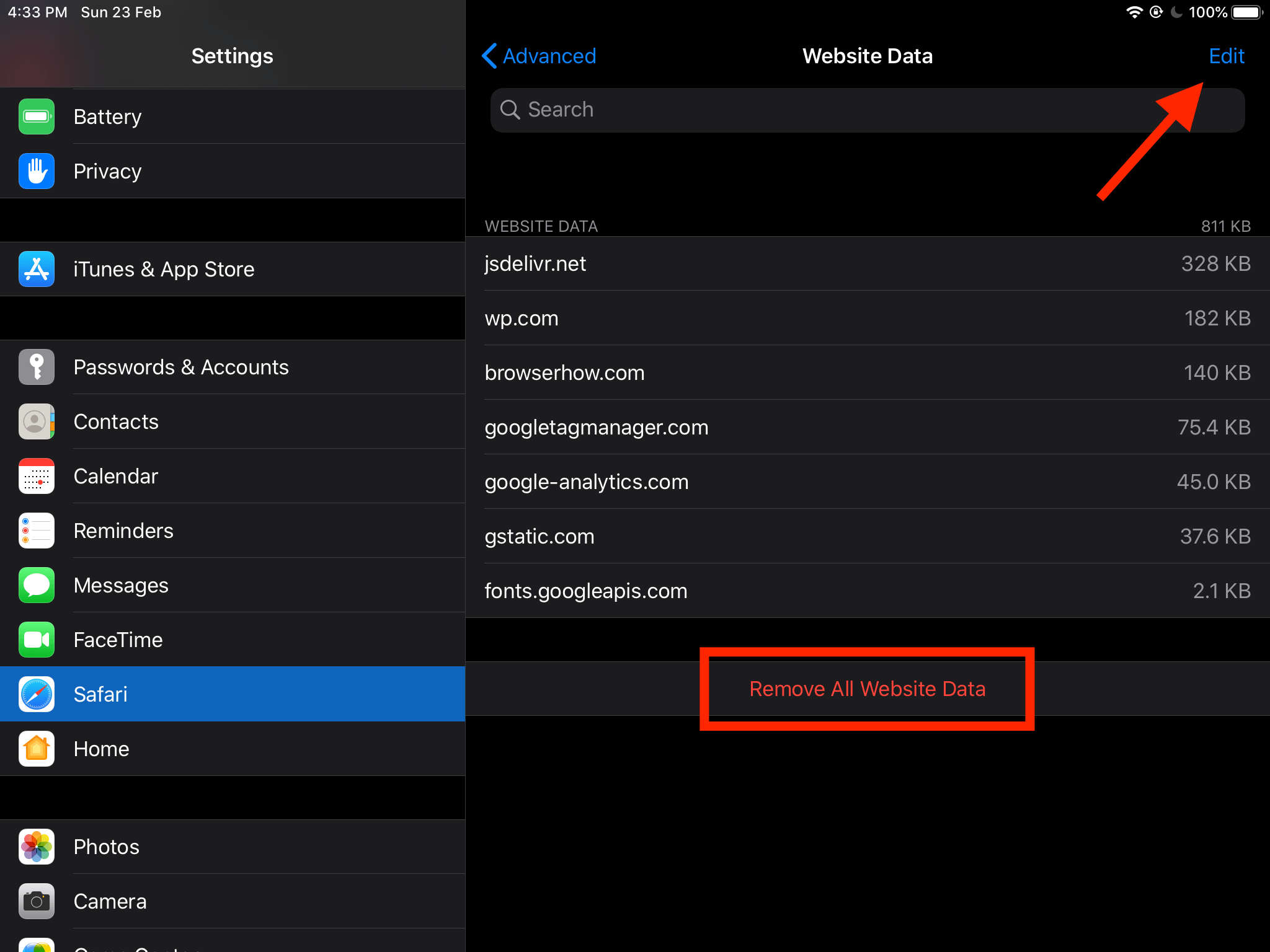
Alternatywnie możesz również przejść do Ustawienia aplikacja> Safari > Wyczyść historię i dane witryny.
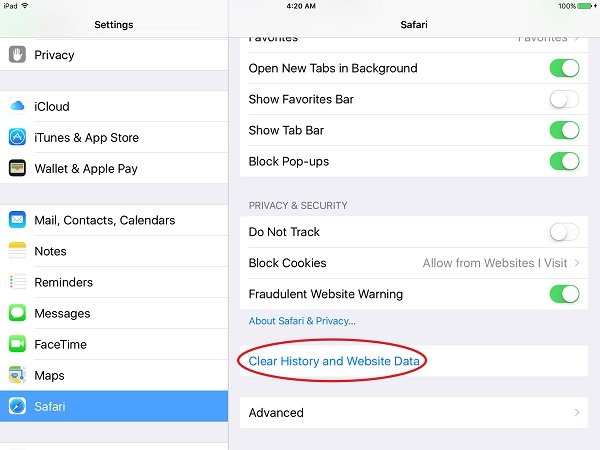
Jak widać, możesz także wyczyścić dane innych aplikacji w aplikacji Ustawienia, jeśli chcesz. Możesz jednak również usunąć pamięć podręczną w aplikacji Safari na iPada, jak poniżej.
Część 3. Jak wyczyścić pamięć podręczną w Safari na iPadzie w aplikacji Safari?
Jeśli chcesz korzystać z aplikacji Safari na co dzień, powinieneś wiedzieć, że możesz łatwo zarządzać pamięcią podręczną, historią, zakładkami i nie tylko w aplikacji. Jeśli więc chcesz usunąć pamięć podręczną w Safari na iPadzie, możesz sprawdzić szczegółowe aplikacje.
Krok 1Otwarte Safari aplikacji na iPada i dotknij zakładka ikona na dole.
Krok 2Możesz zobaczyć Ulubione, Reading List i Historia w wyskakującym okienku wybierz Historia i dotknij Wyczyść przycisk.
Podobnie, jeśli chcesz usunąć pamięć podręczną dla innych aplikacji, możesz otworzyć tę aplikację na iPadzie, a następnie znaleźć jej ikonę ustawień. Następnie sprawdź przyciski i usuń dane z aplikacji.
Niektóre osoby mogą wiedzieć, że mogą ponownie zainstalować lub odciążyć aplikację, aby usunąć pamięć podręczną aplikacji. Ale aplikacja Safari to wbudowana aplikacja dołączona do iPada, której nie można odinstalować ani odciążyć. Nie martw się, znajdź inną sztuczkę do usuwania plików pamięci podręcznej iPada Safari w następnej części.
FoneEraser na iOS to najlepszy program do czyszczenia danych iOS, który może łatwo i całkowicie usunąć całą zawartość i ustawienia na iPhonie, iPadzie lub iPodzie.
- Wyczyść niechciane dane z iPhone'a, iPada lub iPoda touch.
- Szybkie usuwanie danych dzięki jednorazowemu nadpisywaniu, co pozwala zaoszczędzić czas na mnóstwo plików danych.
- Jest bezpieczny i łatwy w użyciu.
Część 4. Jak wyczyścić pamięć podręczną w Safari na iPadzie za pomocą AssistiveTouch
Firma Apple wydała nową funkcję, która pomaga użytkownikom wyczyścić pamięć podręczną, pamięć RAM i niepotrzebne pliki oraz jednocześnie naprawić niektóre nieznane problemy. Możesz go również użyć do usunięcia pamięci podręcznej Safari na iPadzie. Poniżej znajduje się proces, którego powinieneś się nauczyć.
Krok 1Najpierw należy włączyć AssistiveTouch poprzez Ustawienia > dostępność > dotknąć > Wspomagający dotyklub możesz poprosić Siri o bezpośrednie włączenie.
Krok 2Wyłącz iPada przez Ustawienia > Ogólne > zamknąć.
Krok 3Gdy zobaczysz suwak, dotknij Asytywny dotyk ikonę i wybierz opcję Strona główna.
Krok 4Wprowadź hasło, aby potwierdzić swoją aktywność.
Wreszcie niektórzy użytkownicy chcieliby pobrać aplikacje innych firm z App Store na iPada, aby wyczyścić pamięć podręczną w Safari.
Część 5. Jak wyczyścić pamięć podręczną w Safari na iPadzie za pomocą aplikacji innej firmy?
W App Store jest wiele różnych narzędzi, możesz przeszukiwać wyczyść pamięć podręczną w polu wyszukiwania, a następnie po prostu zainstalować ją na iPadzie. Niezbędne jest wybranie odpowiedniej i wydajnej aplikacji. Tutaj wymieniliśmy 3 z nich, które powinieneś wypróbować po testach.
Top 1. Czystszy jeden
Top 2. Oczyszczanie
Top 3. Czysty mistrz
Przejdź do App Store i wyszukaj ten, który chcesz, a następnie zainstaluj go na iPadzie. Otwórz go na iPadzie, postępuj zgodnie z prostymi instrukcjami, aby wyczyścić pamięć podręczną iPada w Safari.
FoneEraser na iOS to najlepszy program do czyszczenia danych iOS, który może łatwo i całkowicie usunąć całą zawartość i ustawienia na iPhonie, iPadzie lub iPodzie.
- Wyczyść niechciane dane z iPhone'a, iPada lub iPoda touch.
- Szybkie usuwanie danych dzięki jednorazowemu nadpisywaniu, co pozwala zaoszczędzić czas na mnóstwo plików danych.
- Jest bezpieczny i łatwy w użyciu.
Część 6. Często zadawane pytania dotyczące czyszczenia pamięci podręcznej w Safari na iPadzie
1. Jak wyczyścić iPada, aby był szybszy?
Po pierwsze możesz uruchom ponownie iPada. Następnie spróbuj usunąć niechciane dane z urządzenia. Wreszcie powinieneś spróbować FoneEraser dla iOS na komputerze, aby wyczyścić iPada.
2. Czy powinienem usunąć pliki cookie na moim iPadzie?
Pliki cookie pomagają szybko uzyskać dostęp do tego, co chcesz i zaoszczędzić czas. Należy je jednak usunąć, gdy powodują problemy z urządzeniem, aplikacją lub zabezpieczeniami.
3. Jak znaleźć historię Safari na iPadzie?
Otwórz Safari aplikacji na iPadzie, stuknij w zakładka ikona i wybierz Historia Ikona. Następnie możesz zobaczyć całą historię Safari.
4. Jak często Safari czyści historię?
Domyślnie Safari czyści historię raz w roku. Możesz zmienić to ustawienie.
Otóż to. Nauczyłeś się 5 sprawdzonych i skutecznych metod czyszczenia pamięci podręcznej w Safari na iPadzie. I powinieneś spróbować FoneEraser dla iOS ponieważ jest to najbardziej zalecane narzędzie do zwolnienia miejsca na iPhonie lub odpowiedniego usunięcia wszystkich danych z urządzenia. Pobierz na komputer i wypróbuj teraz!
FoneEraser na iOS to najlepszy program do czyszczenia danych iOS, który może łatwo i całkowicie usunąć całą zawartość i ustawienia na iPhonie, iPadzie lub iPodzie.
- Wyczyść niechciane dane z iPhone'a, iPada lub iPoda touch.
- Szybkie usuwanie danych dzięki jednorazowemu nadpisywaniu, co pozwala zaoszczędzić czas na mnóstwo plików danych.
- Jest bezpieczny i łatwy w użyciu.
